Übersicht & Einzelaufgaben
Übersicht
Im Menü links findest du den Punkt Aufgaben. Klickst du darauf, dann siehst du eine Übersicht von Aufgaben, die es im aktuell ausgewählten Team gibt.
In jedem Projekt gibt es diese Ansicht ebenfalls. Sie sieht fast identisch aus. Lediglich die Projektauswahl fällt weg, weil man sich ja bereits in einem konkreten Projekt befindet.
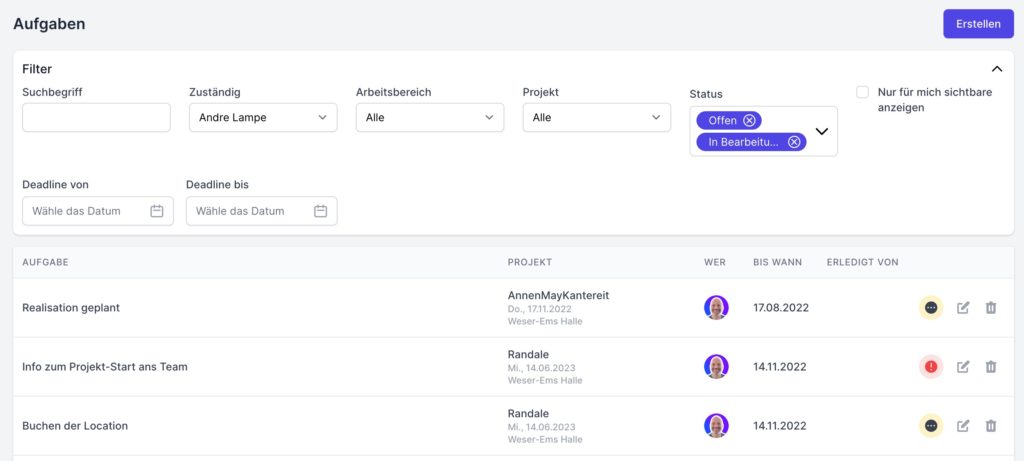
Filter
Oben findest du einen Bereich, der verschiedene Filter enthält. So kannst du nur die Aufgabenanzeigen lassen, die sich im Moment interessieren. Dieser Filter ist immer so voreingestellt, dass du selber als Zuständigen ausgewählt bist und beim Status die Optionen “Offen” und “In Bearbeitung” angezeigt werden. So siehst du immer als erstes die Aufgaben, die du selber als nächstes erledigen solltest.
Liste
In der Liste wird dir angezeigt, wer was bis zu welchem Zeitpunkt zu tun hat. Am Ende der Zeile finden sich drei Icons.
![]() Die Aufgabe ist noch offen. Wenn du auf das Icon klickst, wird der Status auf Erledigt gesetzt.
Die Aufgabe ist noch offen. Wenn du auf das Icon klickst, wird der Status auf Erledigt gesetzt.
![]() Die Aufgabe ist in Bearbeitung. Wenn du auf das Icon klickst, wird der Status auf Erledigt gesetzt.
Die Aufgabe ist in Bearbeitung. Wenn du auf das Icon klickst, wird der Status auf Erledigt gesetzt.
![]() Die Aufgabe ist erledigt. Wenn erledigte Aufgaben angezeigt werden, dann gibt es eine weitere Spalte mit der Angabe wer die Aufgabe zu welchem Zeitpunkt erledigt hat.
Die Aufgabe ist erledigt. Wenn erledigte Aufgaben angezeigt werden, dann gibt es eine weitere Spalte mit der Angabe wer die Aufgabe zu welchem Zeitpunkt erledigt hat.
Mit Klick auf den Stift kommst du zur Bearbeitung einer Aufgabe.
Ein Klick auf den Mülleimer löscht die Aufgabe nach Nachfrage.
Mehrfachbearbeitung
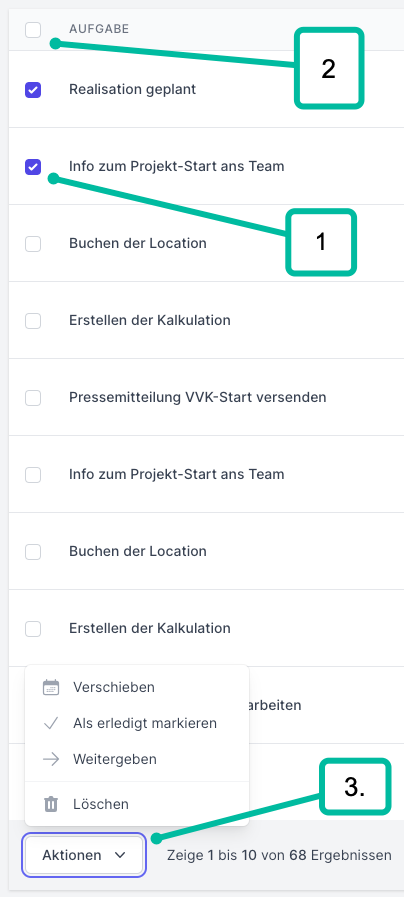
Du kannst mehrere Aufgaben gleichzeitig bearbeiten.
Wähle dazu die Aufgaben aus, die du bearbeiten möchtest (1.)
Mit einem Klick auf die Checkbox in der Spaltenüberschrift kannst du alle Aufgaben auf der aktuellen Seite auswählen (2.).
Wähle dann aus dem Menü (3.), was mit den ausgewählten Aufgaben passieren soll. Du hast folgende Möglichkeiten:
Verschieben
Nach der Auswahl der Aktion erscheint folgendes Fenster:
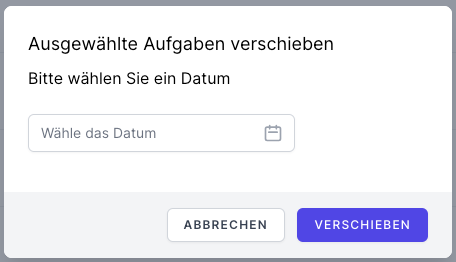
Wähle das neue Fälligkeitsdatum der Aufgabe aus und ändere es per Klick auf “Verschieben” für alle ausgewählten Aufgaben.
Als erledigt markieren
Nach Auswahl der Aktion erscheint folgendes Fenster:
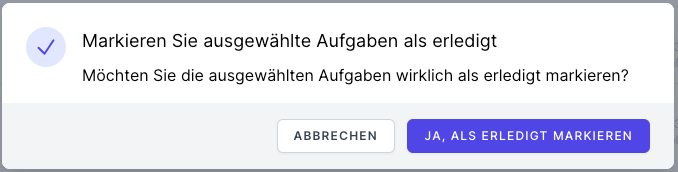
Wenn du den Button zur Bestätigung anklickst werden die ausgewählten Aufgaben als erledigt markiert.
Weitergeben
Nach Auswahl dieser Aktion erscheint folgendes Fenster:
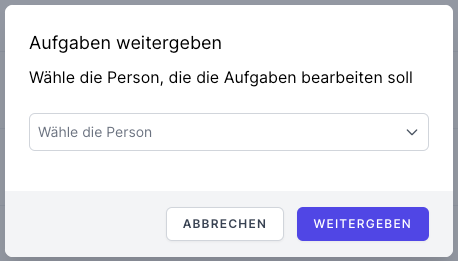
Wähle das Team-Mitglied aus, dass die ausgewählten Aufgaben bearbeiten soll und klicke dann auf “Weitergeben”
Aufgabe erstellen/bearbeiten
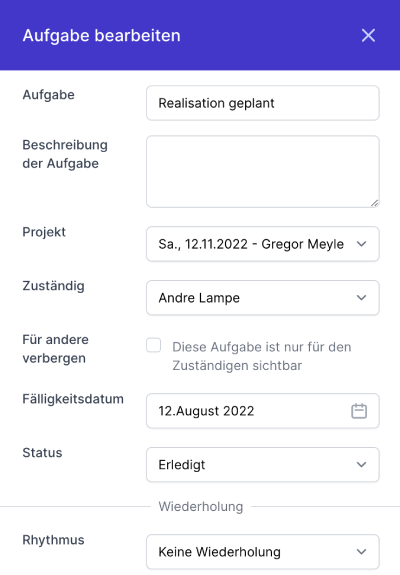
Aufgabe
Titel der Aufgabe
Beschreibung der Aufgabe
Nähere Definition der Aufgabe
Projekt
Zu welchem Projekt gehört diese Aufgabe? Wenn du eine Aufgaben innerhalb eines Projektes bearbeitest, gibt es dieses Feld nicht.
Zuständig
Zeigt an, wer diese Aufgabe bearbeiten soll.
Für andere verbergen
Normalerweise kann jeder Benutzer auch die Aufgaben der anderen Teammitglieder sehen. Ist diese Checkbox aktiviert, dann ist diese Aufgabe nur für den Zuständigen sichtbar.
Fälligkeit
Hier stellst du ein bis wann die Aufgabe erledigt werden soll.
Status
Hier stellst du den Status der Aufgabe ein. Den Status “In Bearbeitung” kannst du nur hier einstellen.
Rhythmus
Wenn du eine Aufgabe anlegst, kannst du diese auch mehrfach erstellen lassen. Über die Angaben hier bestimmst du, in welchem Rhythmus diese Aufgabe erstellt werden soll. Zu beachten ist, dass die Angabe in diesem Moment gilt. Wenn du also einstellst, dass die Aufgabe an jedem 1. des Monats bis Ende des Jahres erledigt werden soll, dann werden die entsprechenden Aufgaben(kopien) direkt nach dem Speichern der Aufgabe erstellt.
Die Optionen für die Wiederholung:
Keine Wiederholung: Die Aufgabe wird einmal erstellt
Wöchentlich: Die Aufgabe wird wöchentlich an dem gleichen Wochentag wie die Ursprungsaufgabe erstellt.
Monatlich: Die Aufgabe wird jeden Monat an dem gleichen Tag wie in der Ursprungsaufgabe erstellt (z.B. immer am 15. eines Monats).
Jährlich: Die Aufgabe wird jedes Jahr am gleichen Tag und Monat wie der Ursprungsaufgabe erstellt (z.B. immer am 10.9. eines Jahres)
Individuell – wöchentlich:
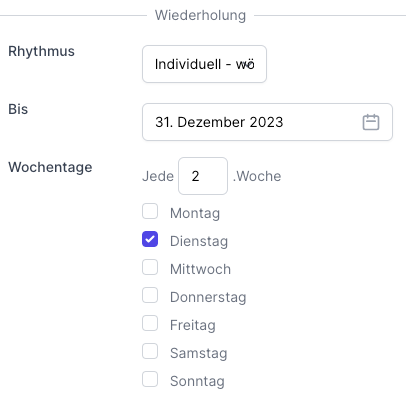
Bis – Die Termine werden an den definierten Tagen bis zum genannten Datum angelegt. Als Voreinstellung ist hier immer das aktuelle Datum angelegt. Je nach den weiteren Einstellungen kann dies dazu führen, dass gar keine Aufgabe angelegt wird. Also unbedingt ein Datum auswählen.
Wochentage – Hier wählst du aus an welchen Wochentagen die Aufgabe eingetragen werden soll und in welchem Wochenrhythmus. Im Beispiel aus dem Bild wird die Aufgabe jeden 2. Dienstag angelegt.
Individuell – monatlich:
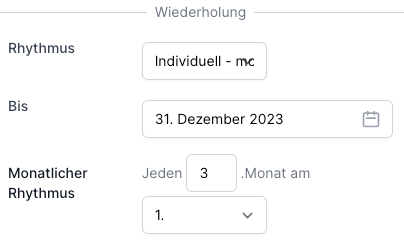
Bis – Die Termine werden an den definierten Tagen bis zum genannten Datum angelegt. Als Voreinstellung ist hier immer das aktuelle Datum angelegt. Je nach den weiteren Einstellungen kann dies dazu führen, dass gar keine Aufgabe angelegt wird. Also unbedingt ein Datum auswählen.
Monatlicher Rhythmus – Hier wählst du aus an welchem Tag im Monat die Aufgabe eingetragen werden soll. Zusätzlich kannst du definieren, ob das in jedem Monat geschehen werden soll oder wie der Rhythmus hier aussehen soll.
Im Beispiel aus dem Bild wird die Aufgabe im vierteljährlichen Rhythmus am 1. des Monats eingetragen.

